随着智能家居设备的普及,无线网络已经成为我们生活中不可缺少的一部分。TP-Link作为知名的路由器品牌,其产品广泛应用于家庭和小型办公环境。当我们需要配置或管理路由器时,了解TP-Link路由器的登录地址显得尤为重要。本文将帮助用户轻松找到TP-Link路由器的登录地址,并提供一些相关的设置和故障排查的建议。

TP-Link路由器的默认登录地址通常是192.168.0.1或192.168.1.1。这两个地址是TP-Link设备最常用的入口,用户只需在浏览器的地址栏输入其中一个地址即可访问路由器的登录界面。在路由器的底部或使用说明书中,通常也能找到具体的登录地址。
1. **连接网络**:确保您的电脑或移动设备已连接到TP-Link路由器的网络。这可以通过有线连接或Wi-Fi连接实现。
2. **打开浏览器**:在已连接到TP-Link路由器的设备上,打开任何一个网页浏览器。
3. **输入登录地址**:在地址栏中输入TP-Link路由器的默认登录IP地址(192.168.0.1或192.168.1.1),然后按下回车键。
4. **输入用户名和密码**:在打开的登录页面中,输入路由器的默认用户名和密码。大多数情况下,默认用户名和密码都为“admin”。如果您在设置过程中已更改这些信息,请输入您自定义的凭证。
5. **进入管理界面**:成功登录后,您将看到TP-Link路由器的管理界面,可以对网络进行各种配置和管理。
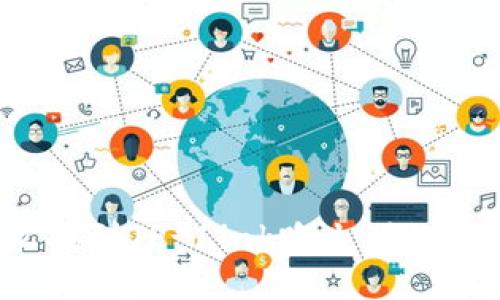
在成功登录TP-Link路由器后,您可以进行以下常见设置:
1. **更改管理员密码**:为了保护您的网络安全,建议及时更改默认的管理员密码。
2. **设置Wi-Fi名称和密码**:在无线设置页面中,可以自定义Wi-Fi的名称(SSID)和密码,确保网络安全。
3. **配置网络安全设置**:选择合适的加密方式(建议使用WPA2)来提高网络安全性。
4. **设置访客网络**:很多TP-Link路由器支持创建访客网络,可以为访客提供上网服务而不共享主网络的密码和设置。
如果您忘记了路由器的登录密码,或路由器出现故障,可以通过重置路由器恢复到出厂设置。
1. **找到重置按钮**:通常TP-Link路由器在设备的背面会有一个小小的“重置”按钮。
2. **按住重置按钮**:使用针或尖物按住重置按钮约10秒钟,直到指示灯开始闪烁。
3. **等待重启**:松开按钮后,TP-Link路由器将开始重启,恢复到出厂设置。
4. **重新登录**:使用默认的IP地址和凭证重新登录路由器。
当您在访问TP-Link路由器的登录界面时,可能会遇到一些问题。以下是一些常见问题及其解决方法:
1. **无法访问登录页面**:确保您的设备已连接到TP-Link路由器,并且没有使用VPN。
2. **登录凭证错误**:如果您更改了管理员密码,请确保输入正确的密码。如果忘记密码,可以执行重置操作。
3. **网页无法加载**:尝试清除浏览器缓存或使用不同的浏览器,检查网络连接是否正常。
找到TP-Link路由器的登录地址非常简单,通常是192.168.0.1或192.168.1.1。掌握访问和设置路由器的技巧,不仅能网络性能,还能加强网络安全。无论是设置Wi-Fi名称、密码,还是进行网络故障排查,了解这些基本知识将帮助用户更好地管理其网络环境。
--- ### 相关问题 1. **TP-Link路由器怎么查看已连接设备?** 2. **如何查看TP-Link路由器的网络速度?** 3. **TP-Link路由器设置访客网络的步骤是什么?** 4. **如何解决TP-Link路由器网络连接缓慢的问题?** 5. **TP-Link路由器的固件升级有什么必要性?** 6. **怎样配置TP-Link路由器的家长控制功能?** ### 1. TP-Link路由器怎么查看已连接设备?要查看TP-Link路由器上已经连接的设备,可以通过登录路由器管理界面进行操作。以下是详细的步骤:
1. **登录路由器**:按照上面的步骤,使用浏览器输入TP-Link的登录地址(192.168.0.1或192.168.1.1),并输入管理员密码以进入管理界面。
2. **找到设备管理选项**:在管理界面的左侧菜单中,通常会有“设备管理”或“已连接设备”的选项。
3. **查看连接设备信息**:点击该选项后,你会看到当前连接到路由器的所有设备及其信息,包括设备名称、IP地址、MAC地址等。可以借此了解有哪些设备正在使用你的网络。
查看TP-Link路由器的网络速度非常重要,以便检测网络性能和解决问题。你可以通过以下方法查看网络速度:
1. **登录路由器管理界面**:使用上述介绍的方法,打开TP-Link路由器的管理界面。
2. **找到网络状态页面**:查看左侧菜单,可能会有“网络状态”或“网络监控”等选项。
3. **查看带宽使用情况**:在该页面上,你可以看到当前网络的上传和下载速度。某些TP-Link路由器甚至会以图表的形式显示实时带宽使用情况。
4. **进行测速**:为了获得更准确的速度信息,可以使用网络测速工具进行测速,评估下载和上传速度。
设置TP-Link路由器的访客网络,可以为临时访客提供互联网连接,而不让他们接触到主网络。步骤如下:
1. **登录路由器管理界面**:如上所述,使用浏览器进入TP-Link的登录界面。
2. **找到访客网络设置**:在左侧菜单中寻找“无线设置”,然后点击“访客网络”或“Guest Network”选项。
3. **启用访客网络**:勾选启用访客网络的选项,通常会要求你为访客网络设置一个独立的SSID,确保它与主网络不同。
4. **设置访客密码**:为访客网络设置密码,并可选择是否允许访客访问主网络或局域网。
5. **保存设置**:完成后,务必点击“保存”或“应用”以使改动生效。访客网络现已成功设置。
当TP-Link路由器网络连接缓慢时,可能会影响日常使用。以下是解决网络慢的问题的一些方法:
1. **重启路由器**:长时间运行的路由器可能会出现网络碎片化,定期重启能够刷新其运行状态。
2. **检查网络负载**:使用管理界面查看当前连接的设备和带宽使用情况,过多的设备可能会导致网络缓慢。
3. **调整路由器位置**:路由器的位置对信号强度有很大影响,尽量将其放置在中央位置,避免障碍物。
4. **更改无线信道**:在管理界面的无线设置中,可以尝试更改频道,以寻找一个更少干扰的频段。
5. **更新固件**:确保TP-Link路由器的固件为最新版本,定期更新固件有助于提升性能和修复漏洞。
6. **考察带宽计划**:如果问题依然存在,建议检查你的网络服务提供商,确认是否存在月度带宽限制或网络故障。
固件是路由器内部的软件,定期升级固件可以带来许多好处,以下是固件升级的必要性:
1. **提升安全性**:固件更新通常包含安全漏洞修复,帮助保护您的路由器免受网络攻击。
2. **网络性能**:新的固件版本可能会包含性能的更新,提高网络速度和稳定性。
3. **添加新功能**:固件更新可能会引入新功能或改进现有功能,增加路由器的使用手段。
4. **修复已知问题**:如果您在使用过程中遇到特定问题,固件更新可能会解决这些问题。因此,建议定期登录TP-Link官网,查看是否有新版本的固件可供下载。更新固件的过程通常在管理界面的“系统工具”选项下找到。
TP-Link路由器的家长控制功能能够帮助家长监控和限制孩子的上网行为,以下是操作步骤:
1. **登录路由器管理界面**:按照前述方法打开TP-Link路由器的登录页。
2. **找到家长控制设置**:在管理界面的左侧菜单中,寻找“家长控制”选项,通常能够在“安全”或“高级设置”下找到。
3. **启用家长控制**:点击启用家长控制功能,添加一个新的规则。
4. **设置规则**:选择需要限制的设备,可以通过其IP地址、MAC地址等进行识别。选择需要限制的时间段和上网类型。
5. **保存更改**:完成设置后,务必点击保存,以确保家长控制规则生效。通过这样的方法,家长能够有效地管理儿童的网络使用时间。可以定期检查活动日志,以了解孩子的上网行为。
leave a reply